Делаем профилактическую чистку ноутбука от пыли внутри

Возможно, сразу у некоторых возникнет вопрос — зачем? Ведь работает всё нормально вот уже на протяжении года или двух лет, зачем какая-то чистка? Ну, бывает, зависает немного, что-то тормозит, так можно сделать переустановку системы. Дело в том, что в некоторых случаях даже переустановка ОС не поможет, поскольку причина кроется намного глубже, чем можно сразу заподозрить. Например, многое зависит от системы охлаждения. Даже если технологическое изготовление предполагает минимальное нагревание техники, всё равно есть такие составляющие (видеоадаптер или процессор), которые неизменно выделяют тепло. С целью охлаждения используется специальная система медных трубок и радиаторная решетка для отвода тепла наружу.

Связана чистка ноутбука внутри от пыли как раз с радиатором, поскольку именно с его помощью идёт забор воздуха для создания прохлады различным компонентам. Отверстия для забора воздуха часто располагаются на нижней стороне корпуса. Именно поэтому, чтобы был свободный доступ воздуха, настоятельно рекомендуют не ставить технику себе на колени или на мягкое покрытие типа одеяла или ковра. Ещё одной причиной перегрева служит пыль, которая всасывается во время работы со стола или другой поверхности. Между ребрами радиатора пыль, набиваясь, постепенно образует воздухонепроницаемую “подушку”, в результате чего начинается торможение и зависание ОС. Данная реакция техники вполне понятна, так как она всячески старается препятствовать перегреванию своих микросхем и деталей. Если перегрев подходит к критической точке, работа может вообще прекратиться, и тогда очистка считается обязательной.
Почему перегрев опасен для ноутбука?
В его комплектующие входят такие важные детали, как микросхемы, видеокарта, которые при высокой температуре могут выйти из строя. В случае поломки, ремонт всей техники обойдётся значительно дороже, чем обычная чистка ноутбука от пыли внутри. Так что лучше обратить своё внимание на своевременную профилактическую чистку ноутбука внутри.
Как проводится чистка от пыли
1. Для начала проводим разборку. Здесь в зависимости от модели может быть два варианта: либо снимается задняя крышка портативного компьютера, либо нужно будет полностью разбирать корпус. Например чистка Asus, Lenovo может быть выполнена за 30 мин., т.к. часто у этих моделей не требуется полной разборки, а вот профилактическая чистка ноутбука Hp, Acer от пыли внутри может потребовать не один час работы в связи с полной разборкой. Если возникла вторая ситуация и отсутствует достаточного опыта работы в данном направлении, лучше доверить это дело специалистам, чтобы не навредить микросхемам и различным контактам.
2. На данном этапе нужно провести отсоединение охлаждающей системы ноутбука от материнки. После проведенного демонтажа, как правило, остается старая термопаста, которую обязательно нужно удалить. Для этого можно использовать тампон из ваты, предварительно смоченный в специальный растворитель или спирт. В некоторых моделях может быть установлена термопрокладка, которая выполняет роль термопасты. Термопрокладки можно не заменять если они не изношены.
3. Непосредственная чистка системы охлаждения ноутбука от пыли. Для начала снимаем радиатор, затем отсоединяем кулер и приступаем к очистке решетки. Способы здесь самые разные – возможен продув, мытье под струей воды (обязательно потом высушить) или просто использовать пылесос. Теперь приступаем к разбору кулера, который может крепиться либо на винтиках, либо на клёпках. В случае крепления клепками деталь разборке не подлежит. Берём ватную палочку, смачиваем её в спирте и тщательно протираем. Воду лучше не использовать, чтобы в подшипник не попала влага.
4. Этап смазки кулера. При наличии разборного кулера можно его смазать, если в этом возникла необходимость. Проверить это достаточно просто – при появлении неестественных или скрипящих звуков кулер необходимо смазать.
5. Этап нанесения новой термопасты. Когда произведена аккуратная чистка радиатора ноутбука и кулера от пыли, наносим новую термопасту на положенное место. Для этого можно взять сим-карту или обычную пластиковую карточку. Термопаста нанесена и теперь устанавливаем на своё место систему охлаждения.
В гарантийные обязательства чистка ноутбука внутри от пыли не входит, поэтому сервисный центр берёт за это оплату. Если очень хочется самому произвести чистку, то лучше для начала попробовать свои силы на моделях, в которых снимается одна только крышка. Если для доступа к системе охлаждения необходима полная разборка, то последствия могут быть самые различные, вплоть до выхода из строя техники. Так что лучше не рисковать, а обратится за помощью к специалистам.
С какой периодичностью проводить очистку?
Здесь всё зависит от того режима, в каком работает техника. В основном профилактическая чистка ноутбука от пыли проводится раз в 1,5-3 года, но бывают ситуации, когда чистить следует чаще. Это может быть:
оживлённая дорога возле дома, в котором вы проживаете, или квартира на первом этаже (уменьшаем общий срок на 3-6 месяцев);
домашнее животное в квартире (уменьшаем общий срок на 3-6 месяцев);
аппарат находится в распоряжении ребёнка (уменьшаем общий срок на 1-2 месяцев);
курение за ноутбуком также вызывает его запылённость (уменьшаем общий срок на 2-4 месяцев).
Есть также признаки, которые более точно свидетельствуют о необходимости проведения профилактической чистки. К ним можно отнести:
регулярное торможение работы операционной системы, что связано с автоматическим снижением процессором производительности в случае повышенного нагрева его компонентов. Если возникают сомнения в причинах, можно заглянуть в специальные программы, которые покажут настоящую температуру;
проведение простой работы с офисными программами и при этом отмечается повышение температуры до 80-90 градусов. В таком случае чистка ноутбука внутри обязательна;
нагревание корпуса до такой степени, что тяжело выдержать руке на протяжении 5 сек. (то есть корпус горячий). Данный признак однозначно свидетельствует о том, что чистка ноутбука от пыли внутри крайне необходима;
самопроизвольное выключение при нагреве. В подобной ситуации дальнейшее откладывание профилактического очищения может привести к основательным поломкам, ремонт которых во много раз превышает затраты на профилактику.
Как можно ещё снизить температуру?
Есть несколько способов, которые помогут снизить температуру:
1. Ноутбук поставить на книги, расположенные по периметру его корпуса. Таким образом можно будет держать вентиляционное отверстие в открытом состоянии;
2. Попробовать снизить производительность процессора до 70-80%. При большом объеме работы процессор сам снижает обороты, в результате чего его работа проходит медленнее, но при этом нагревание также будет происходить не так быстро. Работа процесса в любом случае повлияет на работу видеокарты, что однозначно способствует её меньшему нагреванию;
3. Охлаждающая подставка поможет уменьшить нагрев. В результате профилактическая чистка ноутбука может осуществляться реже. Охлаждающая подставка особенно полезна после уже состоявшегося ремонта видеокарты, поскольку после починки данная деталь имеет относительную надёжность. Также охлаждающая подставка часто необходима при игре в требовательные игры. Здесь может отмечаться высокий нагрев системы из-за чрезвычайных требований игры к ресурсам техники.
Есть важные советы, которые следует исполнять в любом случае:
1. НЕ нужно устанавливать ноутбук себе на колени, чтобы не получился перегрев техники из-за перекрытия вентиляционного отверстия материалом ткани;
2. НЕ следует устанавливать лэптоп на постель, ковёр, одеяло по выше изложенной причине. Иначе грозит перегрев и чистка ноутбука внутри от пыли должна будет проводиться в обязательном порядке.
Підписуйтесь на наш Telegram канал, щоб знати найважливіші новини першими. Також Ви можете стежити за останніми подіями міста та регіону на нашій сторінці у Facebook.




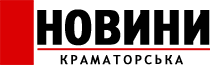
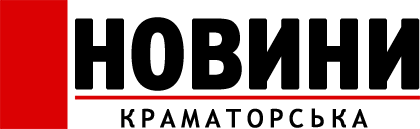



Коментарі